سؤال
المشكلة: ما هي الخلفية المتحركة وكيفية استخدامها؟
مرحبًا ، لقد سمعت عن وظائف Live Wallpaper و Dynamic Wallpaper لأجهزة Windows 10. أعرف شيئًا مثل هذا لجهاز iPhone ، لكن لا أعرف ما هو أو كيفية إعداده. يبدو الأمر رائعًا ، لذا ربما يمكنك أن تشرح لي وتجيب عن كيفية استخدامه على أجهزة Windows؟
إجابة محلولة
يمكن أن يكون تخصيص أجهزتك نشاطًا ممتعًا لأن جعل أي شيء فريدًا بالنسبة لك هو وسيلة للتعبير عن إبداعك. الخلفية عبارة عن صورة ، بشكل عام ، تكون على خلفية سطح مكتب الكمبيوتر أو الهاتف الذكي. الخلفية الثابتة هي تلك التي تحتوي على أيقونات وواجهة مستخدم رسومية أخرى
[1] العناصر التي يمكن للمستخدم تحريكها كما يريد.Live Wallpaper هي ميزة أكثر تقدمًا وقابلية للتخصيص تسمى أيضًا Dynamic Wallpaper. يمكن أن تكون متحركة أو تفاعلية ، وعندما يتم تمكين هذه الميزة على هاتف ذكي ، فإنها تتحرك أثناء تحرك الجهاز. يمكنك تعيين GIF أو فيديو على خلفية الشاشة ، بحيث تكون أكثر من صورة واحدة أو صورة ذات موضوع.
ميزة Live Wallpaper Windows 10 هي وظيفة مضمنة يمكن للمستخدمين تجربتها. يسمح بتعيين أي صورة أو عرض شرائح كخلفية لسطح المكتب. يعني اختيار عدد قليل من الصور أنها تتبادل وفقًا لتفضيلاتك المحددة ، ولن تكون صورة الخلفية هي نفسها أبدًا.
ومع ذلك ، لا يمكن للأشخاص استخدام جميع الميزات الممكنة لـ Live Wallpaper Windows 10 لأن الخلفية المتحركة ليست مدرجة في الوظائف المدمجة ، لذلك تحتاج إلى برنامج إضافي لذلك. يمكن لبعض الأشخاص استخدام هذه الميزات على أجهزة Android و iPhone بالإضافة إلى أجهزة دعم Windows 10.[2]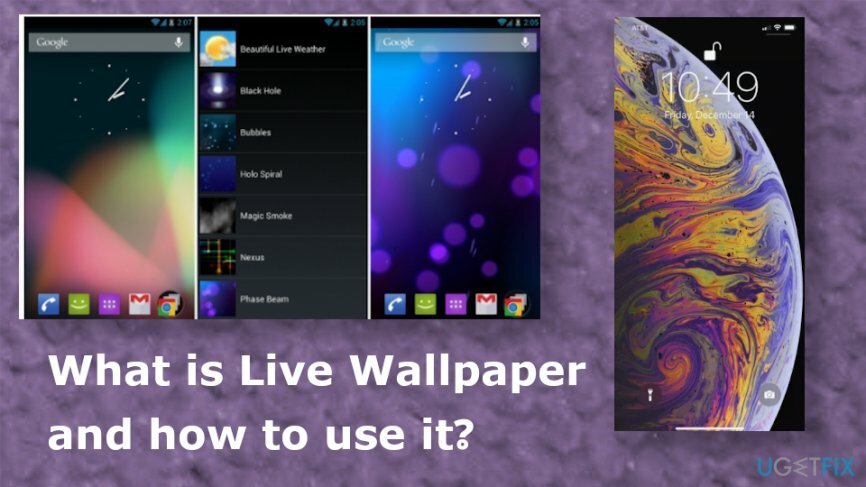
ما هي خلفية الشاشة الحية وكيفية استخدامها
لاستعادة ذروة أداء جهاز الكمبيوتر الخاص بك ، يجب عليك شراء إصدار مرخص من Reimage Reimage برنامج الإصلاح.
تقدم العديد من المواقع Live Wallpaper وصور سطح المكتب مجانًا من خلال الترويج لتطبيقات عرض شرائح سطح المكتب أو برامج خلفية الفيديو. لا تحتاج إلى تثبيت الأداة غير الضرورية عندما تريد فقط إعداد خلفية الشاشة الحية لعرض الشرائح. ومع ذلك ، قبل أي من هذه التغييرات الفريدة ، يجب ملاحظة أن هذه الميزات تستخدم موارد الجهاز ، مثل وحدة المعالجة المركزية. قد يصبح مثل هذا السلوك مشكلة إذا واجهت أي برامج أخرى على الجهاز.
لذلك عندما تعرف ما هي Live Wallpaper وكيفية استخدامها ، فأنت بحاجة إلى اختيار الميزة والتأكد من أن ملف الجهاز قوي بما يكفي لتشغيل Windows 10 وهذه الميزات الإضافية للخلفية دون أي أداء مسائل. إذا كنت لا تزال تفكر في الحصول على برنامج تابع لجهة خارجية ، فتأكد من التحقق من جميع العلامات الحمراء وتجنب الحصول على PUPs بدلاً من ذلك ، أو خسارة المال مقابل التطبيقات غير المجدية.[3]
تمكين عرض الشرائح لسطح المكتب على جهاز Windows
لاستعادة ذروة أداء جهاز الكمبيوتر الخاص بك ، يجب عليك شراء إصدار مرخص من Reimage Reimage برنامج الإصلاح.
- انقر على اليمين في أي مكان على سطح المكتب وحدد أضفى طابع شخصي اختيار.
- غير ال خلفية صندوق الإسقاط إلى عرض الشرائح.
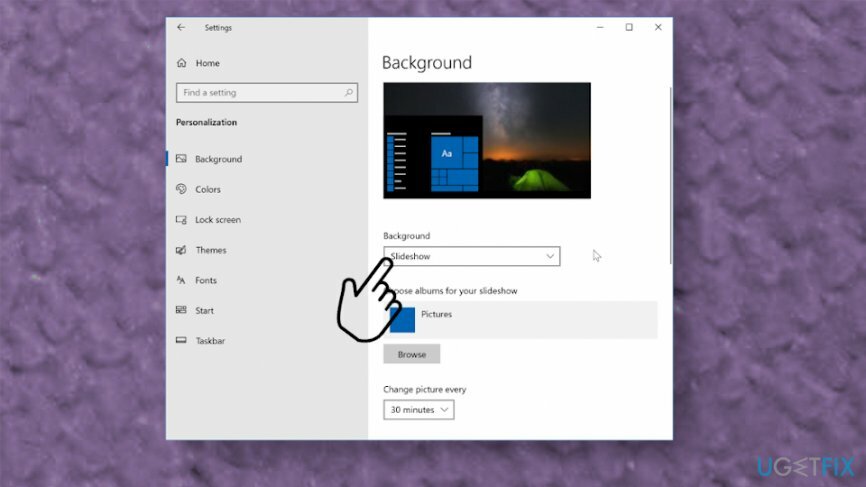
- حدد ملف تصفح زر لاختيار مجلد معين يحتوي على جميع الصور.
- يمكنك تبديل الصور عشوائيًا وتكوين عرض الشرائح بفواصل زمنية محددة.
تثبيت Widgets HD
لاستعادة ذروة أداء جهاز الكمبيوتر الخاص بك ، يجب عليك شراء إصدار مرخص من Reimage Reimage برنامج الإصلاح.
يحتوي Windows 7 على أدوات ووظائف أخرى لسطح المكتب ، لذا يمكنك الحصول على هذا التطبيق من Microsoft Store والاختيار من بين حوالي 20 أداة لوضعها على سطح المكتب. التقويم وخيارات الساعة المختلفة والطقس والتطبيقات الأخرى متاحة لك.
قم بتمكين مساحة عمل Windows Ink للحصول على ميزة Sticky Notes على سطح المكتب
لاستعادة ذروة أداء جهاز الكمبيوتر الخاص بك ، يجب عليك شراء إصدار مرخص من Reimage Reimage برنامج الإصلاح.
قد لا تكون ميزة سطح المكتب هذه رائعة مثل Live Wallpaper على نظام التشغيل Windows 10 ، ويعتقد بعض الناس ذلك هذه ميزة للإصدارات القديمة فقط ، ولكن يمكن تمكين الملاحظات اللاصقة المضمنة على أحدث الأجهزة جدا. تحتاج إلى تمكين قبضة Windows Ink Workspace ، على الرغم من ذلك.
-
انقر على اليمين على شريط المهام وحدد ملف إظهار زر Windows Ink Workspace.
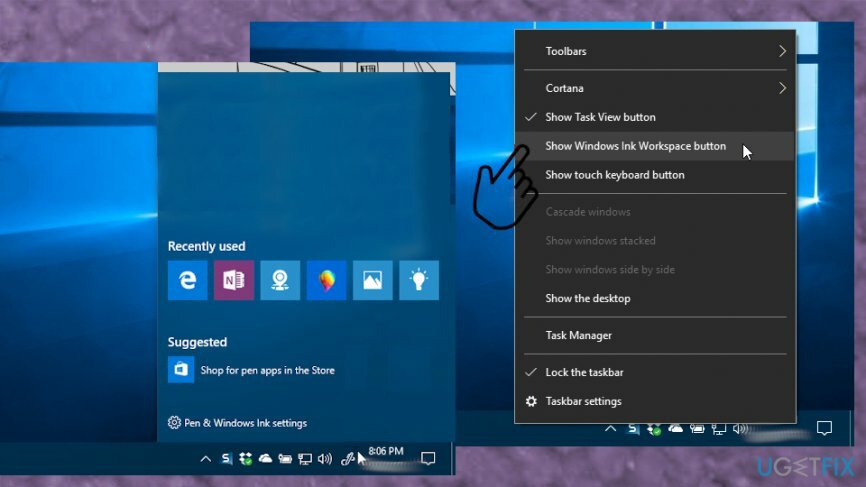
- انقر على رمز Windows Ink الذي ظهر وحدد ورق ملاحظات.
- استخدم ال أداة البحث لإنشاء ملاحظات جديدة أو العثور على الملاحظات الموجودة.
- نقرتين متتاليتين الملاحظة لإرفاقها بملف سطح المكتب الحالي.
قم بتعيين Android Live Wallpaper
لاستعادة ذروة أداء جهاز الكمبيوتر الخاص بك ، يجب عليك شراء إصدار مرخص من Reimage Reimage برنامج الإصلاح.
- انتقل إلى الشاشة الرئيسية وضع إصبعك على الشاشة للحصول على ملف ضغطة طويلة.
- عندما تنبثق القائمة ، حدد خلفيات.
- ثم اختر خلفيات حية.
- يمكنك الآن رؤية قائمة الخلفيات المثبتة على الجهاز بالفعل.
- حدد واحدًا و معاينة كيف سيبدو.
- تعيين خلفية إذا كنت ترغب في ذلك.
تعيين خلفيات حية على iPhone
لاستعادة ذروة أداء جهاز الكمبيوتر الخاص بك ، يجب عليك شراء إصدار مرخص من Reimage Reimage برنامج الإصلاح.
- فتح إعدادات واسحب لأسفل.
- صنبور ورق الجدران و اختر خلفية جديدة.
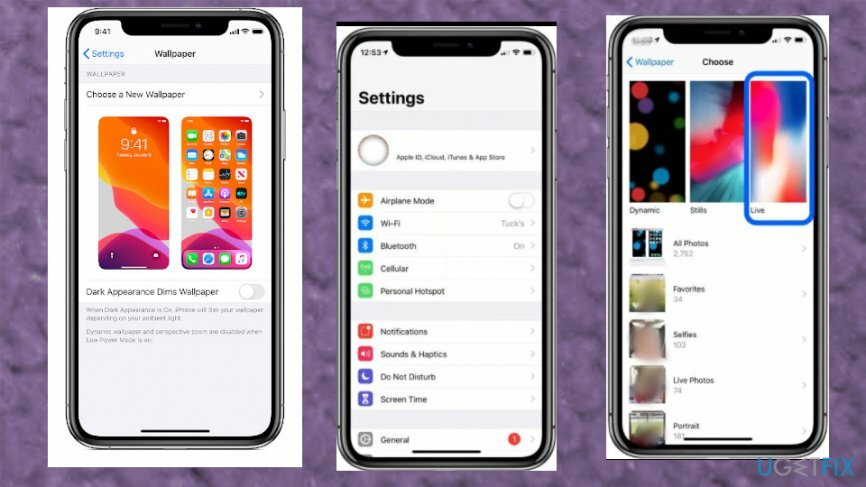
- يختار حي واختر ما تريد.
- تعيين لتطبيق التغييرات على اقفل الشاشة أو الشاشة الرئيسية.
استخدم تطبيقًا تابعًا لجهة خارجية لتعيين ميزة Live Wallpaper Windows 10 أو تعيينها على أي جهاز آخر
لاستعادة ذروة أداء جهاز الكمبيوتر الخاص بك ، يجب عليك شراء إصدار مرخص من Reimage Reimage برنامج الإصلاح.
يمكنك دائمًا تنزيل تطبيقات مجانية من الإنترنت أو متجر التطبيقات وما إلى ذلك. يقدم البعض منهم نسخة تجريبية مجانية وبعد ذلك يتطلب المال مقابل الخدمة. كن حذرًا عند تنزيل أي شيء لأن هذه الميزات والوظائف الشائعة قد تُستخدم لخداع الأشخاص الساذجين في عمليات التثبيت غير المرغوب فيها.
قم بتحسين نظامك وجعله يعمل بكفاءة أكبر
قم بتحسين نظامك الآن! إذا كنت لا ترغب في فحص جهاز الكمبيوتر الخاص بك يدويًا وتواجه صعوبة في محاولة العثور على المشكلات التي تؤدي إلى إبطائه ، فيمكنك استخدام برامج التحسين المدرجة أدناه. تم اختبار كل هذه الحلول بواسطة فريق ugetfix.com للتأكد من أنها تساعد في تحسين النظام. لتحسين جهاز الكمبيوتر الخاص بك بنقرة واحدة فقط ، حدد إحدى هذه الأدوات:
عرض
افعلها الآن!
تحميلمحسن الكمبيوترسعادة
يضمن
افعلها الآن!
تحميلمحسن الكمبيوترسعادة
يضمن
إذا لم تكن راضيًا عن Reimage وتعتقد أنه فشل في تحسين جهاز الكمبيوتر الخاص بك ، فلا تتردد في الاتصال بنا! من فضلك ، قدم لنا جميع التفاصيل المتعلقة بمشكلتك.
تستخدم عملية الإصلاح الحاصلة على براءة اختراع قاعدة بيانات تضم 25 مليون مكون يمكنها استبدال أي ملف تالف أو مفقود على كمبيوتر المستخدم.
لإصلاح النظام التالف ، يجب عليك شراء الإصدار المرخص من Reimage أداة إزالة البرامج الضارة.

تعد الشبكة الخاصة الافتراضية أمرًا بالغ الأهمية عندما يتعلق الأمر بـ خصوصية المستخدم. لا يمكن استخدام أدوات التتبع عبر الإنترنت مثل ملفات تعريف الارتباط فقط من خلال منصات وسائل التواصل الاجتماعي والمواقع الإلكترونية الأخرى ولكن أيضًا من قِبل مزود خدمة الإنترنت والحكومة. حتى إذا قمت بتطبيق الإعدادات الأكثر أمانًا عبر متصفح الويب الخاص بك ، فلا يزال من الممكن تتبعك عبر التطبيقات المتصلة بالإنترنت. بالإضافة إلى ذلك ، لا تعد المتصفحات التي تركز على الخصوصية مثل Tor خيارًا مثاليًا نظرًا لانخفاض سرعات الاتصال. أفضل حل لخصوصيتك المطلقة هو الوصول إلى الإنترنت الخاص - كن مجهول الهوية وآمن على الإنترنت.
يعد برنامج استعادة البيانات أحد الخيارات التي يمكن أن تساعدك استعادة الملفات الخاصة بك. بمجرد حذف ملف ، لا يتلاشى في فراغ - فهو يظل على نظامك طالما لم تتم كتابة بيانات جديدة فوقه. استعادة البيانات برو هو برنامج استرداد يقوم بالبحث عن نسخ عاملة من الملفات المحذوفة داخل محرك الأقراص الثابتة. باستخدام الأداة ، يمكنك منع فقدان المستندات القيمة والعمل المدرسي والصور الشخصية والملفات الهامة الأخرى.